如何使用U盘安装系统(大白菜版)
时间:2015-11-11 来源:互联网 浏览量:
在这里与大家分享一下如何使用U盘安装系统,这里主要是使用大白菜软件。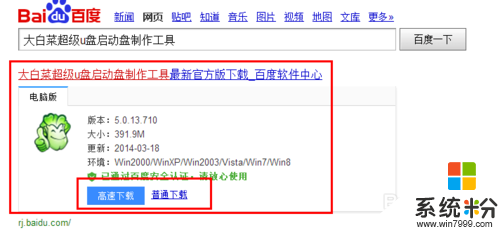 2
2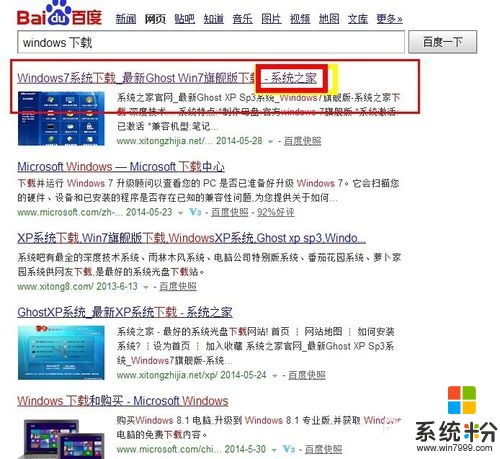
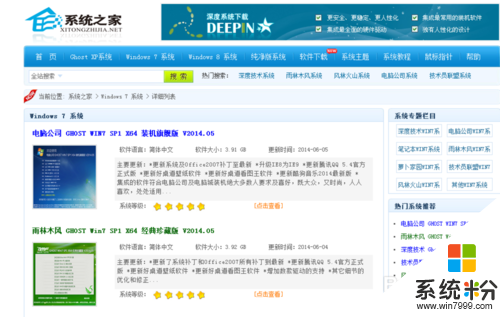 3
3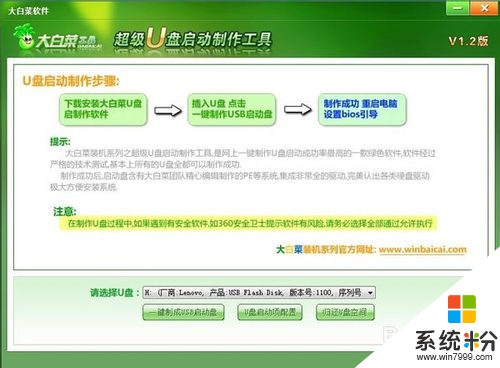 4
4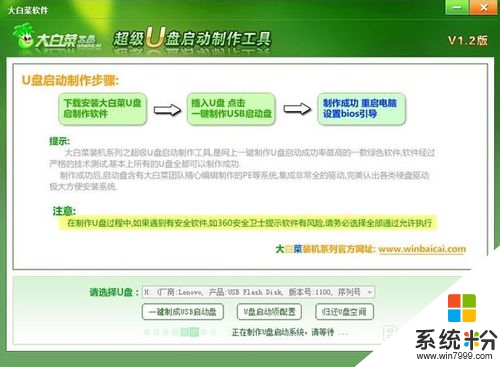
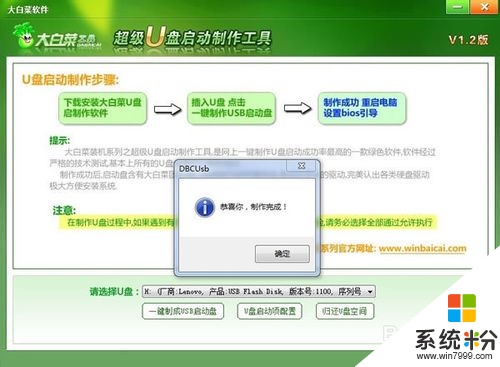 5
5 7
7
具体方法如下:
1下载所需的工具大白菜超级u盘启动盘制作工具
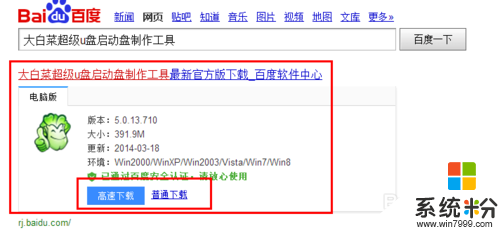 2
2百度搜索:windows下载,挑选好自己想要安装的windows版本,点击下载,并在下载完成后解压缩
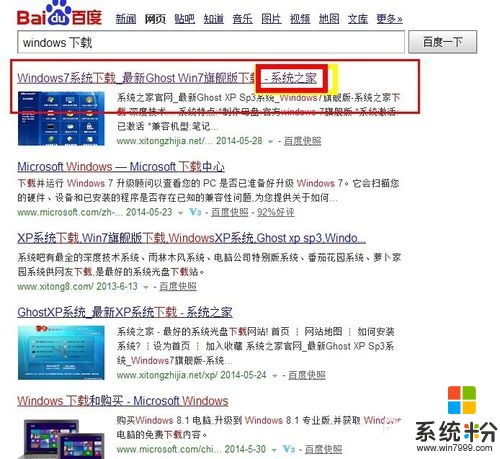
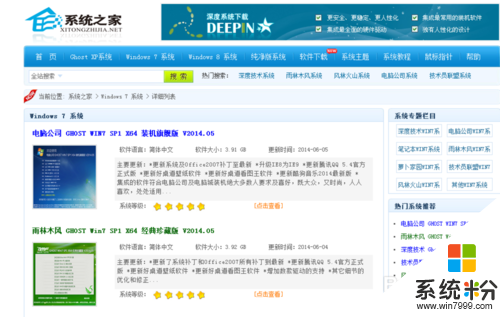 3
3安装大白菜超级u盘启动盘制作工具,并点击运行,同时插入你的U盘,软件界面如下图所示
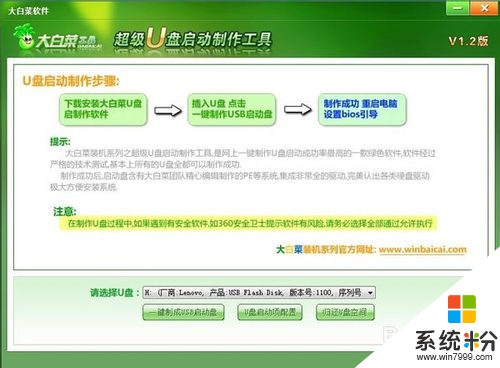 4
4选择你的U盘,并开始制作启动U盘(点击一键开始制作usb启动盘),制作过程不需要手动更改任何设置,但注意提前备份好U盘中的数据
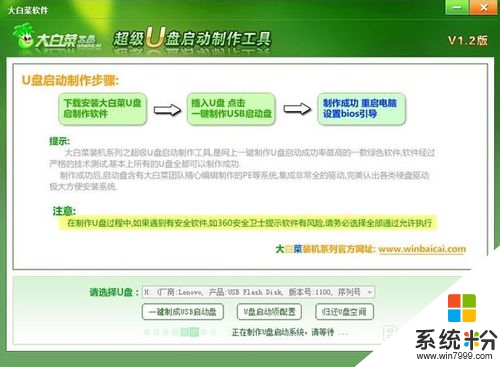
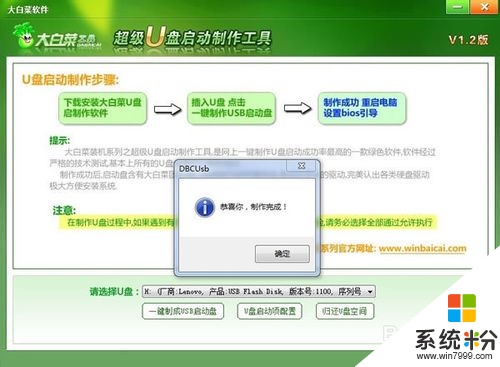 5
5解压刚刚下载好的windows系统,找到里面的windows.gho文件(注意可能是win7.gho文件或者**.gho文件,文件大小为:XP 700M左右,WIN7 3.3G左右)
这里建议最好把解压好的文件放在U盘中,防止在安装过程中出现无法识别硬盘的情况。
6插上U盘,重启电脑,开机前进入bios,将U盘作为启动盘,然后就能进入如下大白菜页面(这里可以给电脑进行分区操作,或者直接安装系统),安装系统直接选择进入windows PE,如下图所示
 7
7进入windows PE后,从开始菜单中,选择运行ghost 11软件就能使用ghost以及刚才下载好的windows系统进行安装,其安装过程课百度搜索ghost安装系统教程

我要分享:
相关教程
- ·大白菜u盘安装系统综合详细图文教程
- ·大白菜u盘驱动备份完整的方法 大白菜u盘驱动如何备份完整
- ·华硕电脑如何设置大白菜u盘启动,华硕电脑设置大白菜u盘启动的方法
- ·如何使用U大侠U盘winpe来修复系统。 使用U大侠U盘winpe来修复系统的方法。
- ·如何使用U盘制作系统引导盘安装系统 使用U盘制作系统引导盘安装系统的方法
- ·怎样用U盘制作系统安装盘并如何安装GHOST系统 用U盘制作系统安装盘并如何安装GHOST系统的方法
- ·戴尔笔记本怎么设置启动项 Dell电脑如何在Bios中设置启动项
- ·xls日期格式修改 Excel表格中日期格式修改教程
- ·苹果13电源键怎么设置关机 苹果13电源键关机步骤
- ·word表格内自动换行 Word文档表格单元格自动换行设置方法
